INCLUIR DÉBITO – IMÓVEL, EMPRESA OU CONTRIBUINTE
O processo para inclusão de débitos para imóvel, contribuinte ou empresa é semelhante e está disponível em seus respectivos menus, opção incluir.débito.
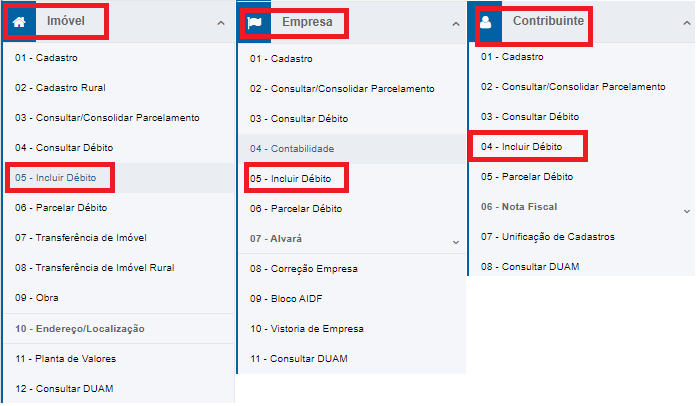
INCLUIR DÉBITOS
Para incluir débitos, insira o CCI(imóvel), CPF/CNPJ ou Inscrição estadual(empresa)ou CPF,CNPJ ou CCP(contribuinte) e clique em carregar. É possível também realizar estes dados através do botão carregar imóvel / carregar empresa / carregar contribuinte. pesquise através do nome / razão social, CPF / CNPJ e clique em carregar.
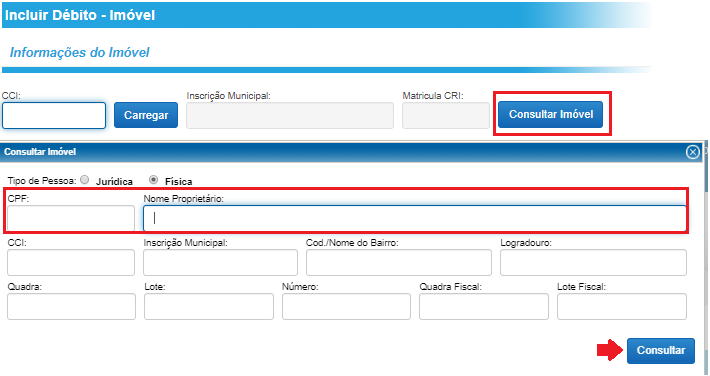
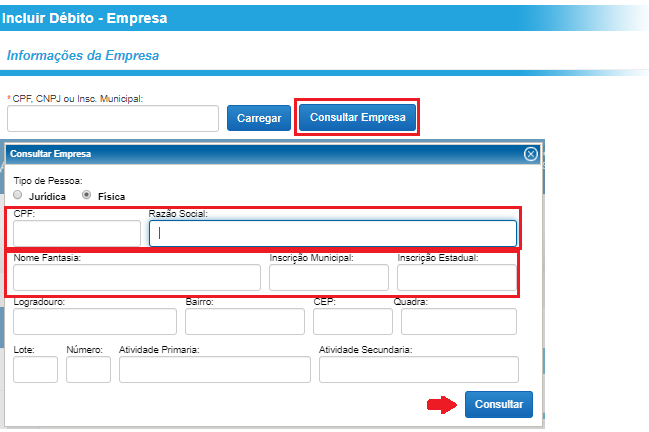
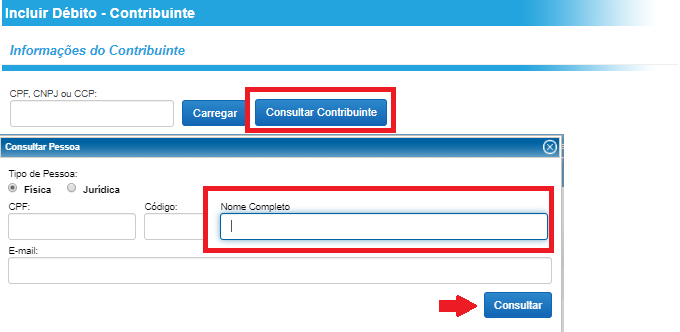
Após selecionar o imóvel / empresa / contribuinte, devemos inserir o código do tributo. Caso não possua esta informação, clique em consultar tributo e localize através das chaves de busca: Descrição, Abreviação, Dia de vencimento. em seguida, clique em consultar.
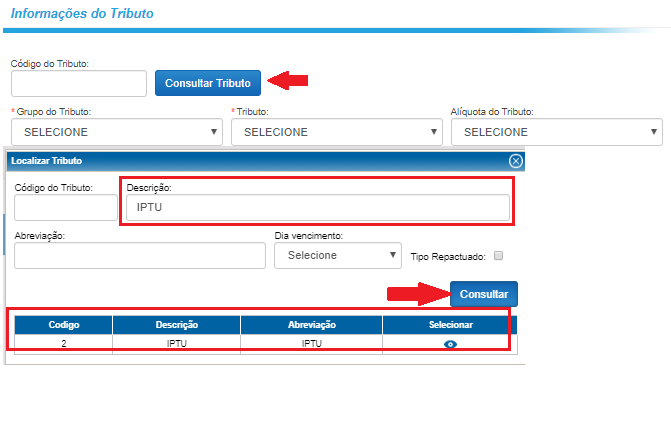
Realizada a inclusão do tributo, devemos preencher os campos indicados no print abaixo e clicar em calcular encargos.
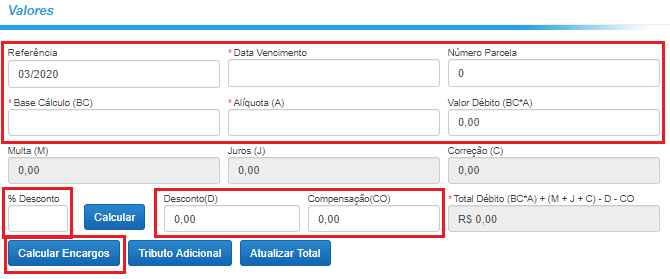
Insira informações no campo Observações e clique em salvar.
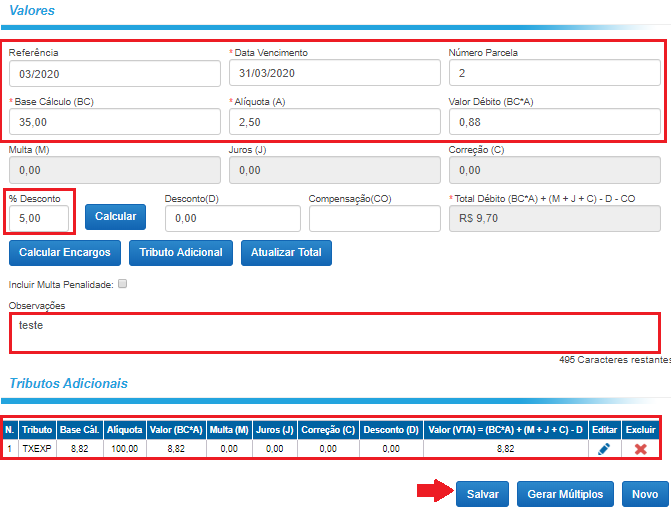
TRIBUTO ADICIONAL
Em casos onde for necessário agregar novos tributos a este que acaba de ser gerado, basta clicar em Tributo adicional. Insira as informações referente ao novo tributo e clique em concluir.
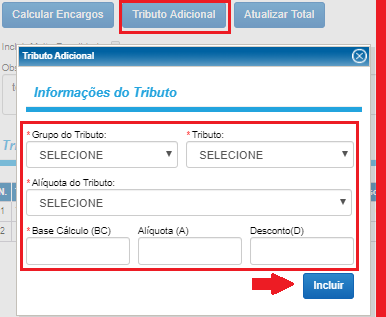
Clique em atualizar total em tenha o novo valor do documento.
DESCONTO
Também é possível incluir desconto no documento gerado. Para isso, clique na opção desconto do documento, informa a data para atualização, o valor(%) no campo desconto e marque a opção porcentagem. Clique em calcular e depois salvar.
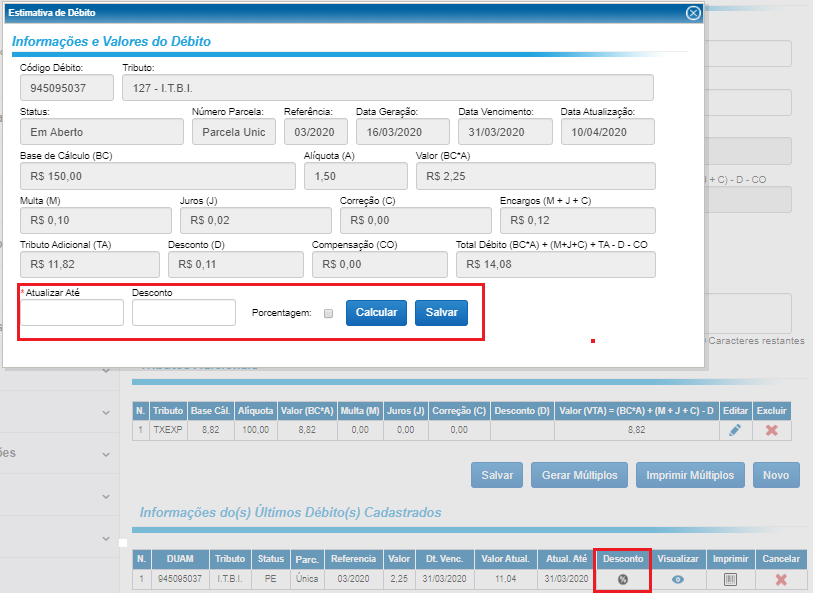
VISUALIZAR, IMPRIMIR E CANCELAR
Para visualizar, imprimir ou cancelar, utilize as opções disponíveis no referido documento.

VISUALIZAR
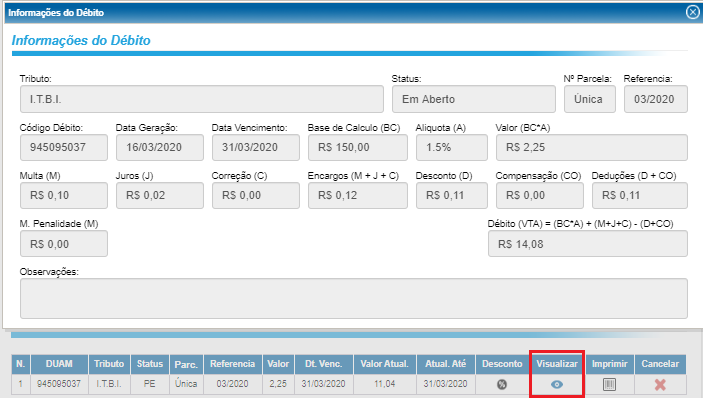
IMPRIMIR
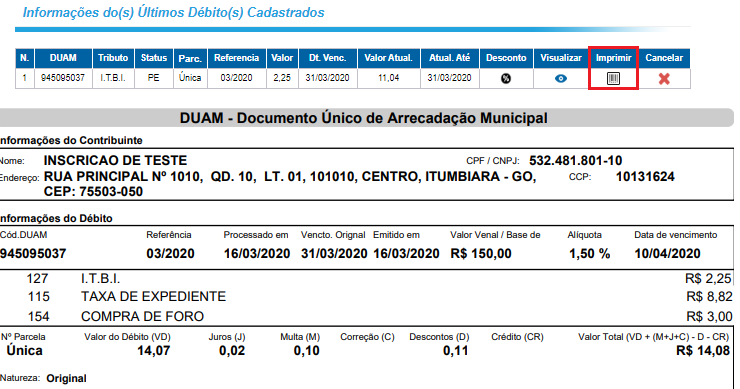
CANCELAR
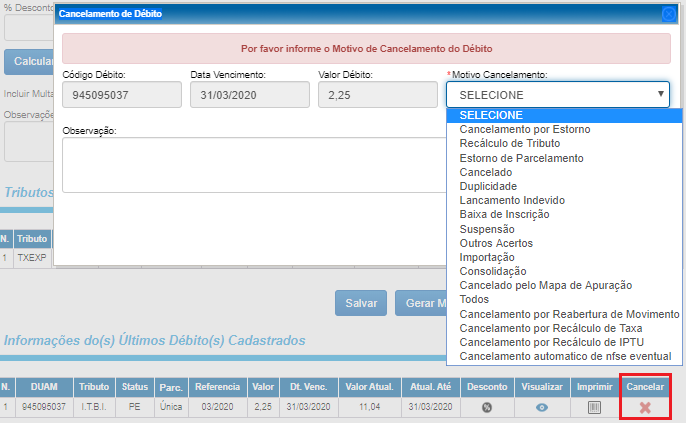
GERAR MÚLTIPLOS DÉBITOS
Para gerar múltiplos débitos, preencha as informações da inclusão de débito e clique em gerar múltiplos. Em seguida, clique em salvar.
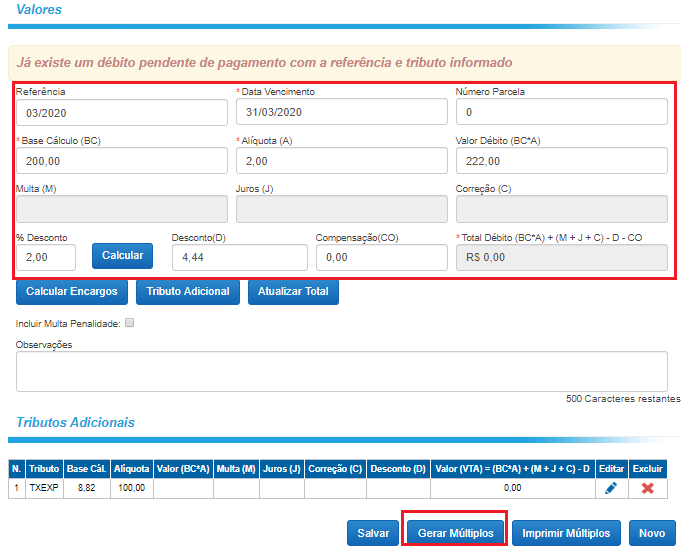
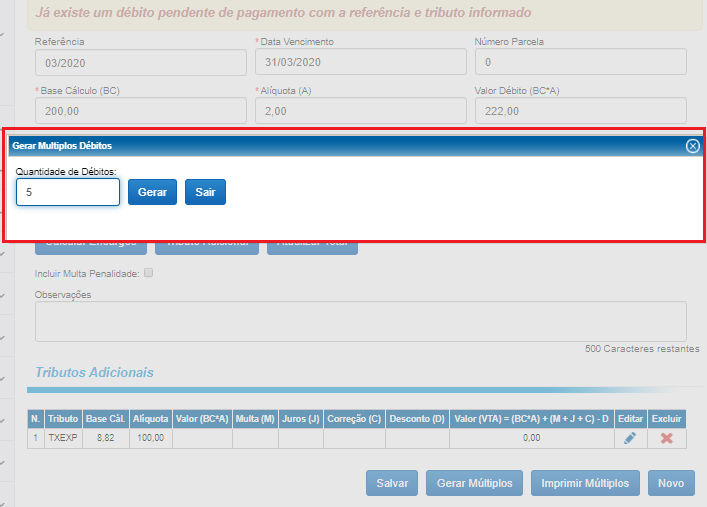
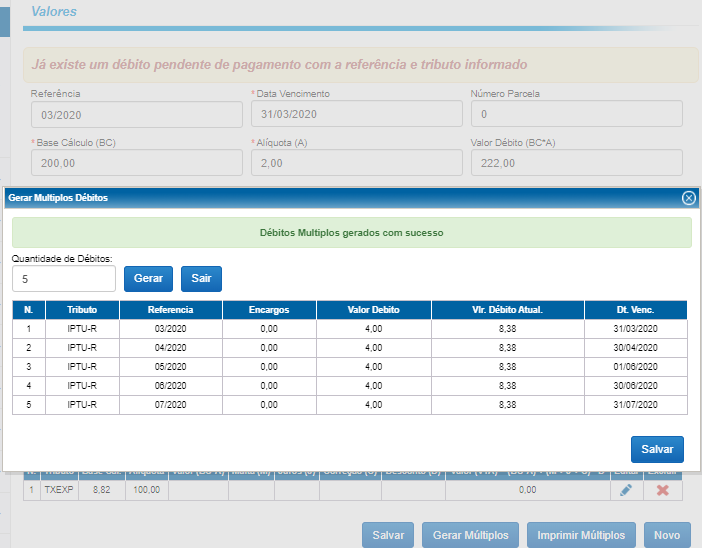
IMPRIMIR MÚLTIPLOS DÉBITOS
Ainda é possível imprimir múltiplos débitos. Clique no botão imprimir múltiplos, selecione os débitos para impressão(lembrando que temos o botão selecionar todos) e clique no botão imprimir. Também é possível realizar filtros dos débitos por parcela inicial e final ou data inicial e final.
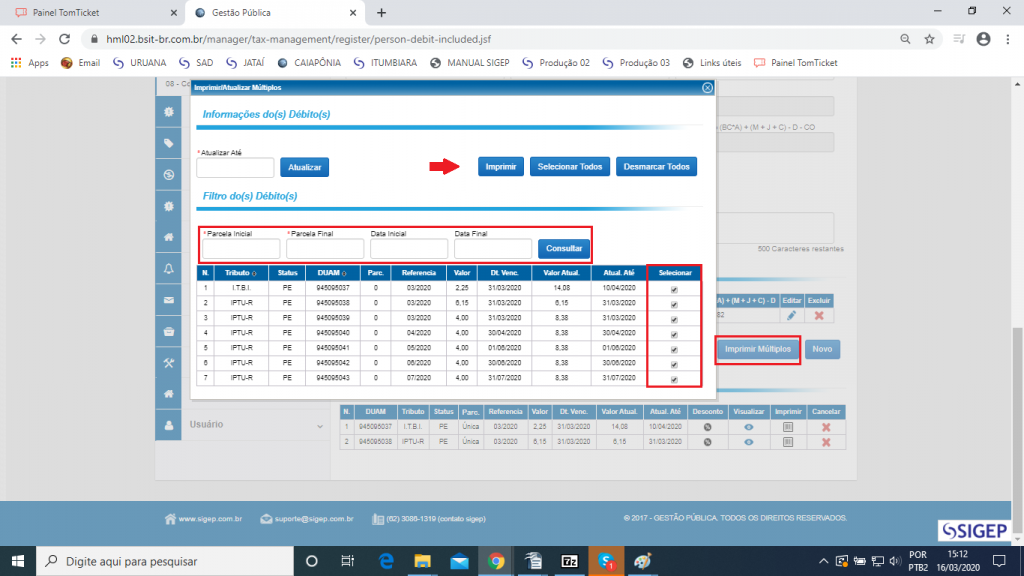
Para gerar uma nova inclusão de débito sem precisar voltar ao menu inicial, clique no botão Novo.